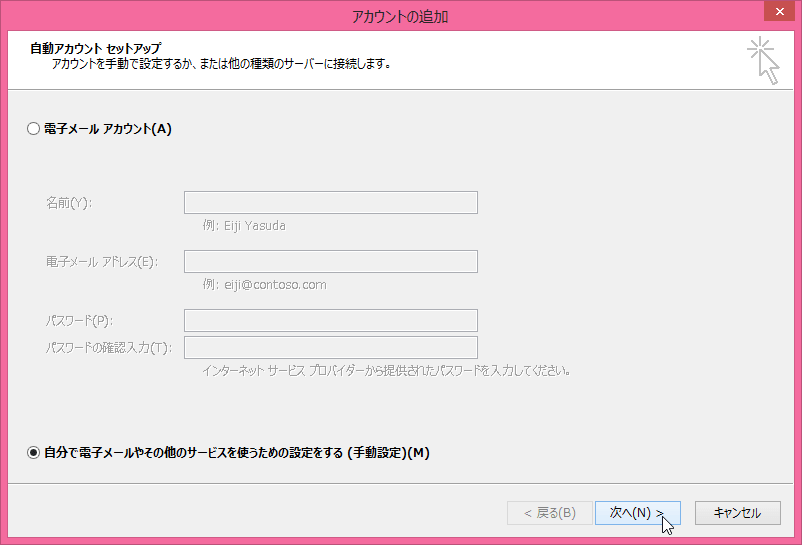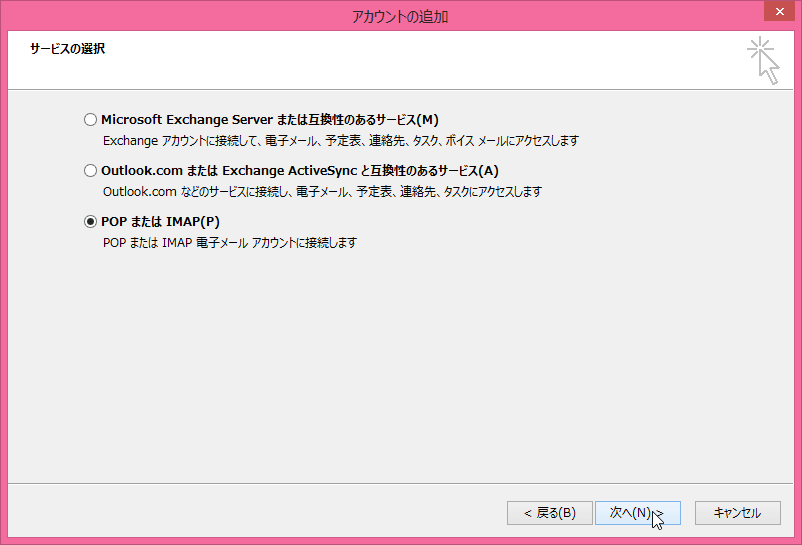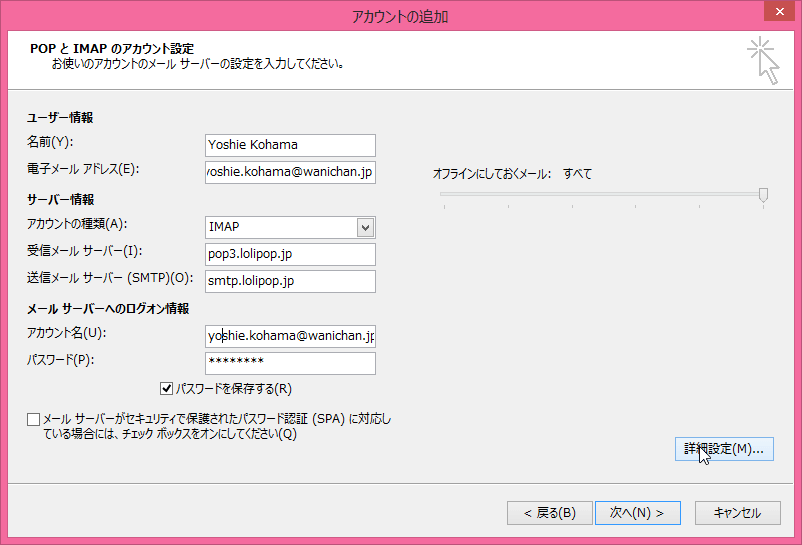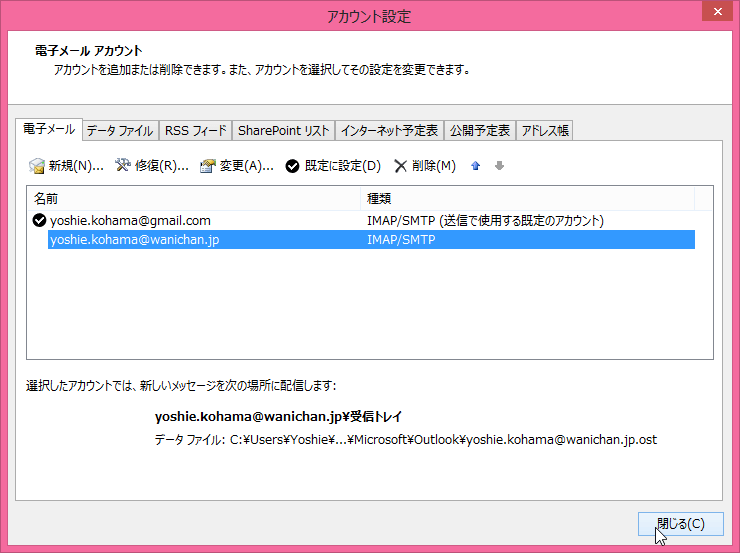ロリポップのIMAPメールアカウントを追加するには
Outlookの起動と初期設定
公開:2013/01/22 14:27:10
最終更新:2023/11/18 13:39:10
最終更新:2023/11/18 13:39:10
Outlook 2013でのロリポップのIMAPメールアカウントの設定は手動で行う必要があります。[ファイル]タブを開き、[アカウントの設定]ダイアログボックスを開いて、アカウントの追加を行います。
アカウントの追加
- [ファイル]タブを開きます。
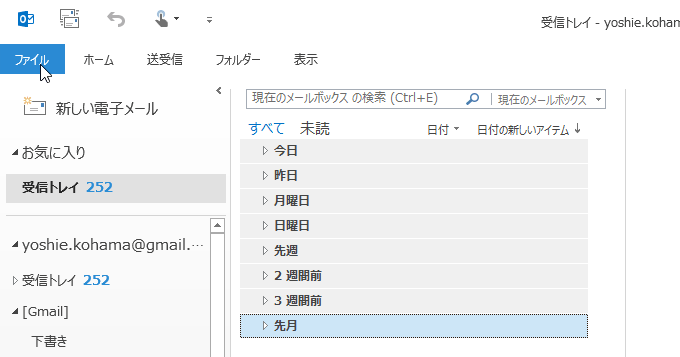
- [アカウント情報]の[アカウントの追加]をクリックします。
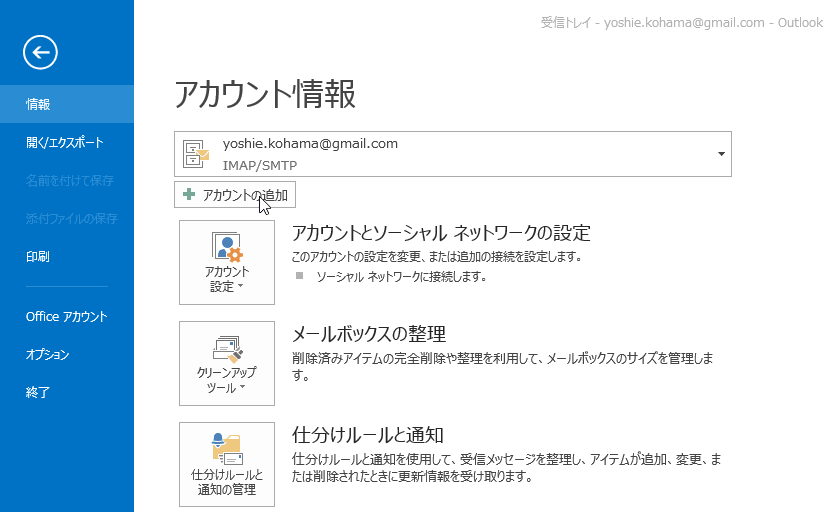
- [自分で電子メールやその他のサービスを使うための設定をする(自動設定)]を選択して[次へ]ボタンをクリックします。
- [サービスの選択]から[POPまたはIMAP]を選択して[次へ]ボタンをクリックします。
- [ユーザー情報]の名前と電子メールアドレスにそれぞれ入力します。
- [サーバー情報]の[アカウントの種類]は[IMAP]を選択します。
- [受信メールサーバー]は
pop3.lolipop.jpと入力します。 - [送信メールサーバー]には
smtp.lolipop.jpと入力します。 - [メールサーバーへのログオン情報]の[アカウント名]にはメールアドレスを入力します。
- [パスワード]ボックスにはパスワードを入力します。
- [詳細設定]ボタンをクリックします。
- [送信サーバー]タブを開き、[送信サーバー(SMTP)には認証が必要]にチェックを入れ、[受信メールサーバーと同じ設定を使用する]が選択されていることを確認します。
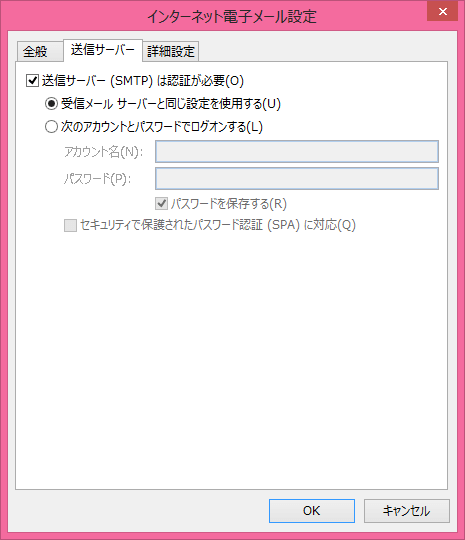
- [詳細設定]タブを開き、[受信サーバー(IMAP)]の[使用する暗号化接続の種類]を[SSL]にして、[受信メールサーバー(IMAP)]は「993」と入力します。
- [送信サーバー(SMTP)]は「465」と指定し、同じく使用する暗号化接続の種類を[SSL]に設定して[OK]ボタンをクリックします。

- テストアカウント設定画面が表示され、成功したら[閉じる]ボタンをクリックします。
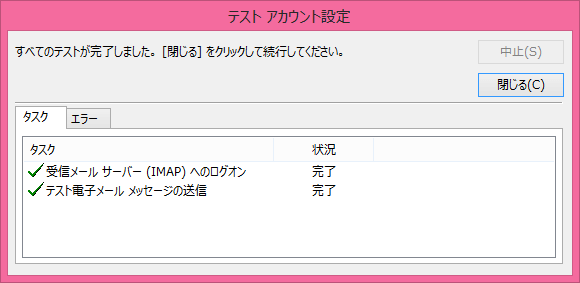
- 電子メールアカウントが追加されたことを確認して[OK]ボタンで閉じます。
スポンサーリンク
INDEX
コメント
※技術的な質問はMicrosoftコミュニティで聞いてください!